เชื่อมต่อ/ควบคุมคอมพิวเตอร์ผ่านเครือข่ายด้วย KontrolPack

ควบคุมคอมพิวเตอร์ในเครือข่ายของคุณได้อย่างง่ายดายด้วย KontrolPack เชื่อมต่อและจัดการคอมพิวเตอร์ที่ใช้ระบบปฏิบัติการต่างๆ ได้อย่างง่ายดาย
Microsoft ยังไม่ได้เปิดตัวไคลเอนต์ Linux ดั้งเดิมสำหรับบริการอีเมล Outlook ดังนั้น หากคุณเป็นแฟน Linux และต้องการเข้าถึง Outlook คุณต้องใช้แอปพลิเคชันของบริษัทอื่น เช่น Prospect Mail วิธีใช้งานเพื่อเข้าถึงอีเมล Outlook บน Linux มีดังนี้
ติดตั้ง Prospect Mail บน Linux
Prospect Mail ส่วนใหญ่แจกจ่ายบนGitHubผ่านซอร์สโค้ด อย่างไรก็ตาม คุณยังสามารถดาวน์โหลดแพ็คเกจไบนารีที่ติดตั้งได้สำหรับ Debian, Ubuntu, Fedora, OpenSUSE หรือผ่านแพ็คเกจ AppImage หรือ Snap ในส่วนนี้ของคู่มือ เราจะพูดถึงวิธีทำให้โปรแกรม Prospect Mail ทำงานบน Linux PC ของคุณ
ในการเริ่มต้นกระบวนการติดตั้ง ให้เปิดหน้าต่างเทอร์มินัลโดยกดCtrl + Alt + TหรือCtrl + Shift + Tบนแป้นพิมพ์ จากนั้น เมื่อหน้าต่างเทอร์มินัลเปิดขึ้น ให้ทำตามคำแนะนำในการติดตั้งด้านล่างที่สอดคล้องกับลีนุกซ์รุ่นที่คุณใช้
อูบุนตู
มีแพ็คเกจ DEBของ Prospect Mail ที่ผู้ใช้ Ubuntu Linux สามารถดาวน์โหลดและติดตั้งได้อย่างง่ายดายโดยใช้คำสั่งwgetต่อไปนี้
wget https://archive.org/download/prospect-mail/prospect-mail_0.1.2_amd64.deb
ให้แอปพลิเคชันwgetดาวน์โหลดแพ็คเกจ Prospect Mail DEB ไปยัง Linux PC ของคุณ เมื่อการดาวน์โหลดเสร็จสิ้น คุณสามารถใช้คำสั่งdpkgเพื่อติดตั้งแอปพลิเคชัน Prospect Mail บนคอมพิวเตอร์ Ubuntu Linux
sudo dpkg -i โอกาส-mail_0.1.2_amd64.deb
เห็นข้อผิดพลาดในข้อความแจ้งของเทอร์มินัลหลังจากติดตั้งแพ็คเกจ Prospect Mail หรือไม่ ปัญหาเหล่านี้มักเป็นปัญหาการพึ่งพาอาศัยกัน เมื่อต้องการแก้ไขพวกเขาทำตามคำแนะนำที่นี่
เดเบียน
ในการติดตั้งแอปพลิเคชัน Prospect Mail บน Debian คุณต้องดาวน์โหลดแพ็คเกจ DEB ลงในพีซีของคุณ ในการดำเนินการนี้ ให้เปิดหน้าต่างเทอร์มินัล จากนั้นใช้แอพwget downloader เพื่อคว้าแพ็คเกจ DEB
wget https://archive.org/download/prospect-mail/prospect-mail_0.1.2_amd64.deb
เมื่อดาวน์โหลดแพ็คเกจ Prospect Mail DEB ไปยัง Debian Linux PC ของคุณเสร็จแล้ว คุณจะสามารถติดตั้งซอฟต์แวร์ได้ด้วยคำสั่งdpkgต่อไปนี้
sudo dpkg -i sudo dpkg -i โอกาส-mail_0.1.2_amd64.deb
หลังจากติดตั้ง Prospect Mail คุณอาจสังเกตเห็นข้อผิดพลาดบางอย่างในข้อความแจ้งของเทอร์มินัล เพื่อแก้ไขให้ถูกต้องตามคำแนะนำของเราเกี่ยวกับวิธีการแก้ไขข้อผิดพลาดการพึ่งพา Debian
Fedora
มีไฟล์แพ็คเกจ RPM ของ Prospect Mail ให้ใช้งาน ดังนั้นหากคุณใช้ Fedora Linux จะติดตั้งง่าย ในการรับมือกับแพ็คเกจ RPM ให้ใช้คำสั่งwget downloader ด้านล่าง
wget https://archive.org/download/prospect-mail/prospect-mail-0.1.2.x86_64.rpm
หลังจากดาวน์โหลดไฟล์แพ็คเกจ Prospect Mail RPM บน Linux PC ของคุณแล้ว ให้ใช้คำสั่งDnf package manager ด้านล่างเพื่อติดตั้งซอฟต์แวร์
sudo dnf ติดตั้งผู้มุ่งหวัง-mail-0.1.2.x86_64.rpm
OpenSUSE
ใช้ OpenSUSE Linux และต้องการติดตั้ง Prospect Mail หรือไม่ ถ้าใช่ คุณจะต้องดาวน์โหลดเวอร์ชัน RPM ในการรับมัน ให้ใช้คำสั่งดาวน์โหลดwgetด้านล่างในหน้าต่างเทอร์มินัล
wget https://archive.org/download/prospect-mail/prospect-mail-0.1.2.x86_64.rpm
หลังจากที่คุณดาวน์โหลดแพ็คเกจ RPM ไปยัง OpenSUSE Linux PC ของคุณแล้ว ให้ติดตั้งด้วยตัวจัดการแพ็คเกจZypper
sudo zypper ติดตั้งผู้มุ่งหวัง-mail-0.1.2.x86_64.rpm
AppImage
มี AppImage ของ Prospect Mail สำหรับผู้ที่ไม่สามารถใช้ไฟล์แพ็คเกจ DEB หรือ RPM ได้ ในการใช้ AppImage ให้เริ่มต้นด้วยการดาวน์โหลดโดยใช้คำสั่งwgetด้านล่าง
wget https://archive.org/download/prospect-mail/Prospect%20Mail-0.1.2.AppImage
เมื่อดาวน์โหลดไฟล์ AppImage เสร็จแล้ว ให้สร้างโฟลเดอร์ใหม่ชื่อ “AppImages” ในโฮมไดเร็กทอรีของคุณด้วยคำสั่งmkdir
mkdir -p ~/AppImages/
ย้ายไฟล์ Prospect Mail AppImage ไปยังโฟลเดอร์ใหม่โดยใช้คำสั่งmv
mv 'ผู้มีโอกาสเป็นลูกค้า Mail-0.1.2.AppImage' ~/AppImages/
ย้ายหน้าต่างเทอร์มินัลไปที่ไดเร็กทอรี "AppImages" ด้วยคำสั่งCD
cd ~/AppImages/
อัพเดทสิทธิ์ของไฟล์ AppImage กับchmod
chmod +x 'Prospect Mail-0.1.2.AppImage'
จากนั้นคุณสามารถเรียกใช้แอปด้วย:
./'ผู้มีโอกาสเป็นลูกค้า Mail-0.1.2.AppImage'
หรือเปิดการจัดการไฟล์ลินุกซ์, คลิกที่“AppImages” โฟลเดอร์และดับเบิลคลิกที่Prospect จดหมาย
สแน็ปแพ็คเกจ
Prospect Mail มีอยู่ใน Snap Store เป็นแพ็คเกจ Snap ดังนั้นหากคุณใช้ Linux distribution ที่รองรับ Snaps ให้ใช้คำสั่งด้านล่างเพื่อให้มันทำงาน
หมายเหตุ: คุณต้องเปิดใช้งานการสนับสนุน Snap บนพีซี Linux เพื่อใช้ Prospect Mail สำหรับข้อมูลเพิ่มเติมคลิกที่นี่
sudo snap ติดตั้งผู้มีโอกาสเป็นเมล
การเข้าถึง Outlook
ในการเข้าถึงบัญชีอีเมล Outlook ของคุณบน Linux ให้เริ่มต้นด้วยการเปิดแอป Prospect Mail บนเดสก์ท็อป จากนั้นเมื่อเปิดแอปขึ้นมา คุณจะเห็นหน้าจอเข้าสู่ระบบ หน้าจอนี้ระบุว่า "ลงชื่อเข้าใช้เพื่อดำเนินการต่อไปยัง Outlook" ป้อนที่อยู่อีเมลของคุณและกดปุ่ม "ถัดไป" สีน้ำเงินที่ด้านล่าง
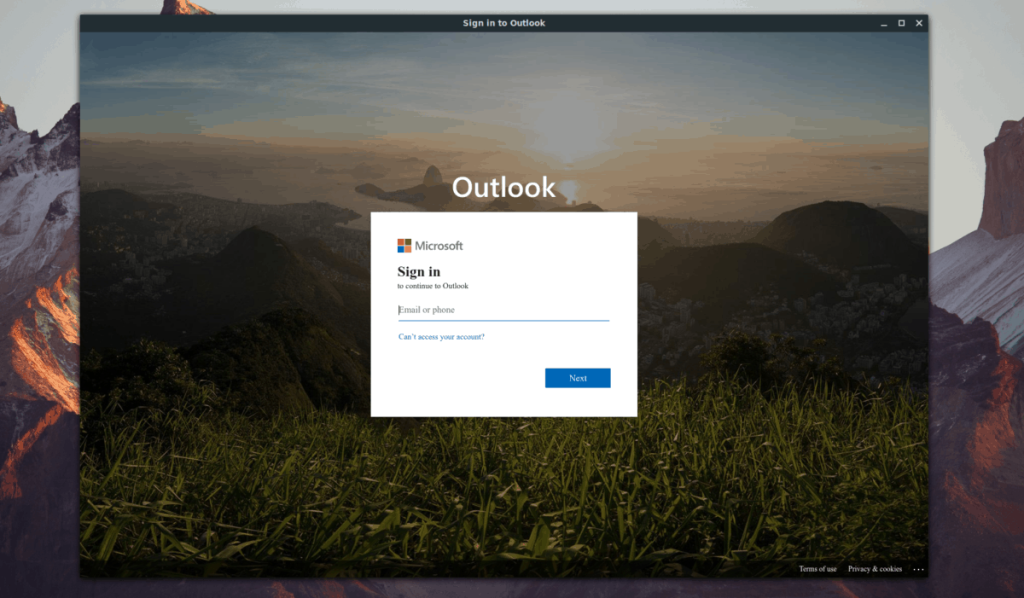
หลังจากคลิกปุ่ม "ถัดไป" ให้ป้อนรหัสผ่านและเข้าสู่ระบบ เมื่อลงชื่อเข้าใช้หน้าเข้าสู่ระบบ Outlook บัญชีของคุณจะโหลดขึ้น และคุณจะสามารถเข้าถึงอีเมลของคุณได้
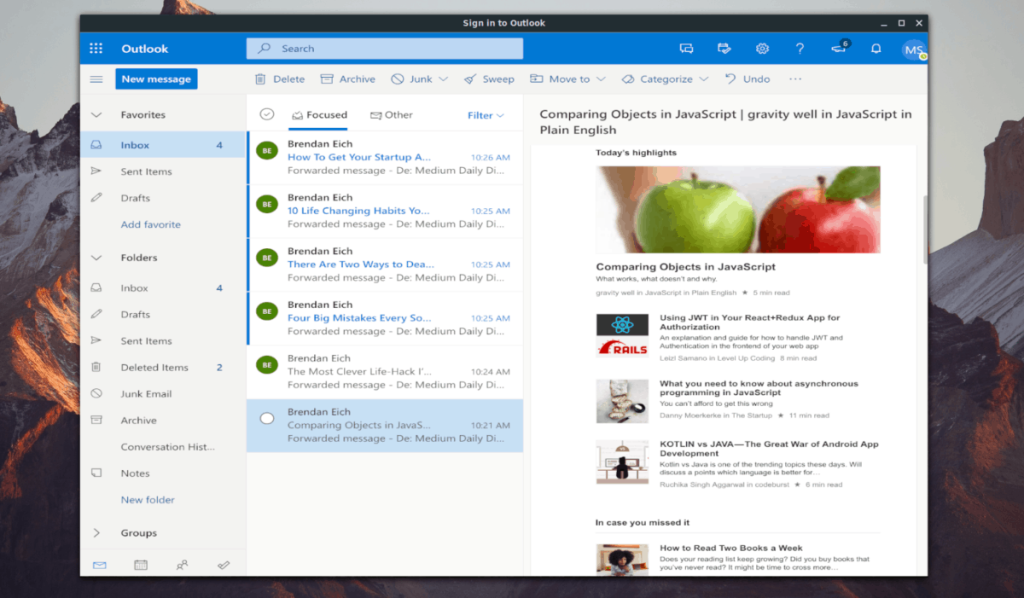
ข้อจำกัดความรับผิดชอบ
เมื่อใช้ Prospect Mail โปรดทราบว่าคุณอาจพบจุดบกพร่องและอาการสะอึกขณะใช้ซอฟต์แวร์นี้ เนื่องจากยังอยู่ระหว่างการพัฒนา อย่าลืมรายงานปัญหาใด ๆ ที่หน้าปัญหาเพื่อขอความช่วยเหลือ
ควบคุมคอมพิวเตอร์ในเครือข่ายของคุณได้อย่างง่ายดายด้วย KontrolPack เชื่อมต่อและจัดการคอมพิวเตอร์ที่ใช้ระบบปฏิบัติการต่างๆ ได้อย่างง่ายดาย
คุณต้องการทำงานซ้ำๆ โดยอัตโนมัติหรือไม่? แทนที่จะต้องกดปุ่มซ้ำๆ หลายครั้งด้วยตนเอง จะดีกว่าไหมถ้ามีแอปพลิเคชัน
iDownloade เป็นเครื่องมือข้ามแพลตฟอร์มที่ช่วยให้ผู้ใช้สามารถดาวน์โหลดเนื้อหาที่ไม่มี DRM จากบริการ iPlayer ของ BBC ได้ โดยสามารถดาวน์โหลดวิดีโอทั้งสองในรูปแบบ .mov ได้
เราได้ครอบคลุมคุณลักษณะของ Outlook 2010 ไว้อย่างละเอียดแล้ว แต่เนื่องจากจะไม่เปิดตัวก่อนเดือนมิถุนายน 2010 จึงถึงเวลาที่จะมาดู Thunderbird 3
นานๆ ทีทุกคนก็อยากพักบ้าง ถ้าอยากเล่นเกมสนุกๆ ลองเล่น Flight Gear ดูสิ เป็นเกมโอเพนซอร์สฟรีแบบมัลติแพลตฟอร์ม
MP3 Diags คือเครื่องมือขั้นสุดยอดสำหรับแก้ไขปัญหาในคอลเลกชันเพลงของคุณ สามารถแท็กไฟล์ MP3 ของคุณได้อย่างถูกต้อง เพิ่มปกอัลบั้มที่หายไป และแก้ไข VBR
เช่นเดียวกับ Google Wave, Google Voice ได้สร้างกระแสฮือฮาไปทั่วโลก Google มุ่งมั่นที่จะเปลี่ยนแปลงวิธีการสื่อสารของเรา และนับตั้งแต่นั้นมาก็กำลังกลายเป็น...
มีเครื่องมือมากมายที่ช่วยให้ผู้ใช้ Flickr สามารถดาวน์โหลดรูปภาพคุณภาพสูงได้ แต่มีวิธีดาวน์โหลด Flickr Favorites บ้างไหม? เมื่อเร็ว ๆ นี้เราได้...
การสุ่มตัวอย่างคืออะไร? ตามข้อมูลของ Wikipedia “คือการนำส่วนหนึ่งหรือตัวอย่างจากการบันทึกเสียงหนึ่งมาใช้ซ้ำเป็นเครื่องดนตรีหรือ...
Google Sites เป็นบริการจาก Google ที่ช่วยให้ผู้ใช้โฮสต์เว็บไซต์บนเซิร์ฟเวอร์ของ Google แต่มีปัญหาหนึ่งคือไม่มีตัวเลือกสำรองข้อมูลในตัว



![ดาวน์โหลด FlightGear Flight Simulator ฟรี [สนุกเลย] ดาวน์โหลด FlightGear Flight Simulator ฟรี [สนุกเลย]](https://tips.webtech360.com/resources8/r252/image-7634-0829093738400.jpg)




